

よくある質問
「すべてのライセンスを使用しています。」と表示された場合どうすればいいですか
インストールできる最大台数は7台です。すでに7台にインストールされているため、ライセンスの解除を行ってください。
※200円プランをご利用中のお客様は最大1ライセンスになります。
- 利用できるライセンスの最大台数を超えた場合、以下のような画面が表示されます。
- PCアプリスマホアプリユーザ管理
ポータル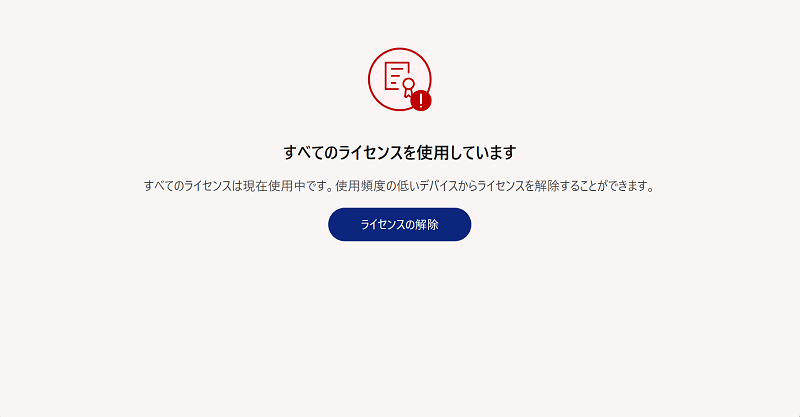
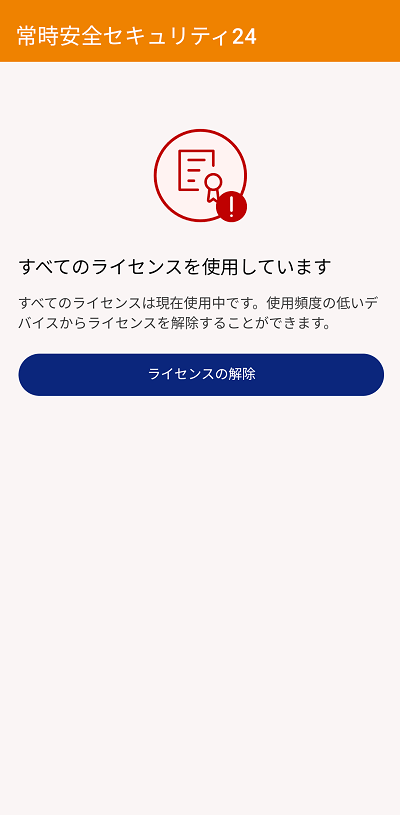
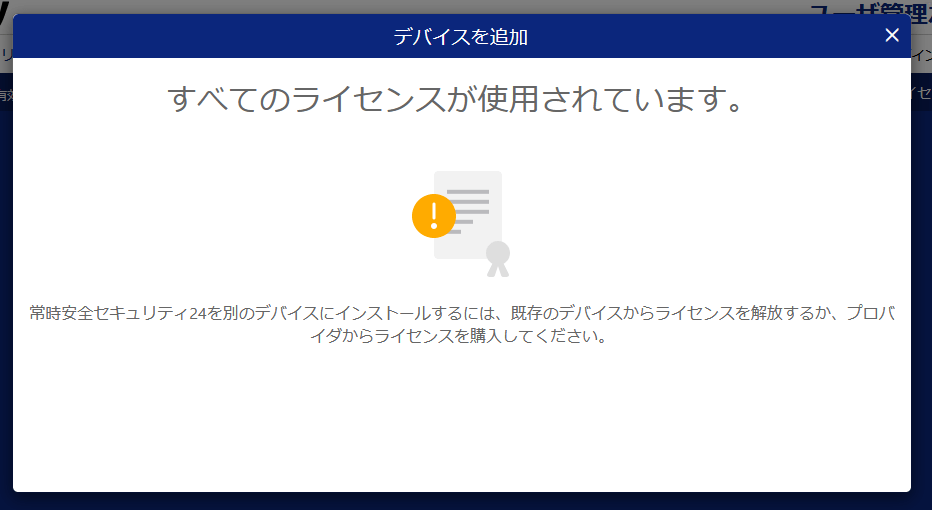
ライセンス解除は以下の手順をご確認ください。- PCアプリから
行う場合スマホアプリから
行う場合ユーザ管理
ポータルから
行う場合- 1.アプリ画面のユーザとデバイスの項目の「管理」をクリックしてください。
- 2.解除する端末が登録されているユーザーをクリックしてください。
- 3.解除する端末を選択しクリックをしてください。
- 4.「ライセンスの解除」をクリックしてください。
- 5.「アカウントを認証してください。」と表示されますので、「ログイン」をクリックしてください。
- 6.ログイン画面が表示されますので、パスワードを入力してください。
- 7.「ライセンスの解除」をクリックしてください。
- 8.ライセンスが解除され端末が表示されなくなったことをご確認ください。新しい端末への登録が可能になります。


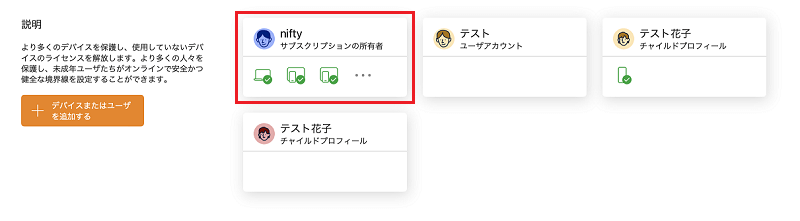
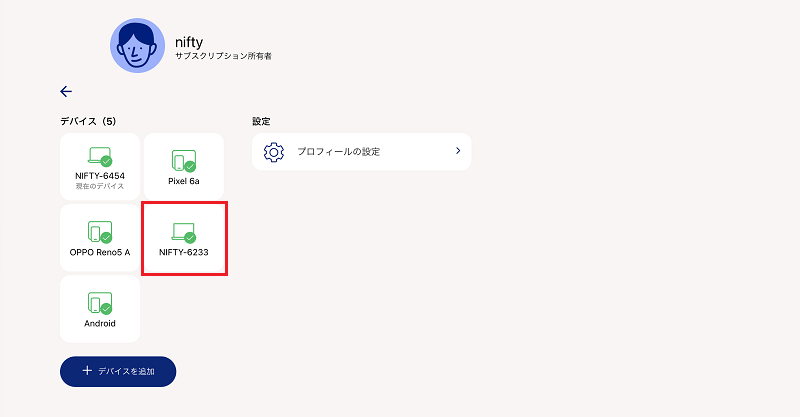
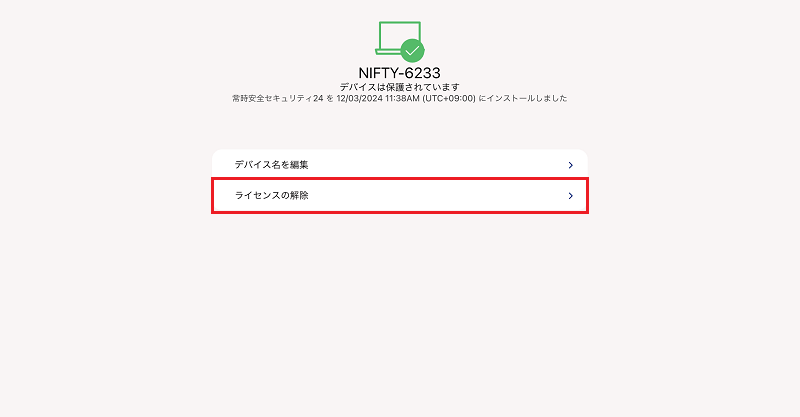
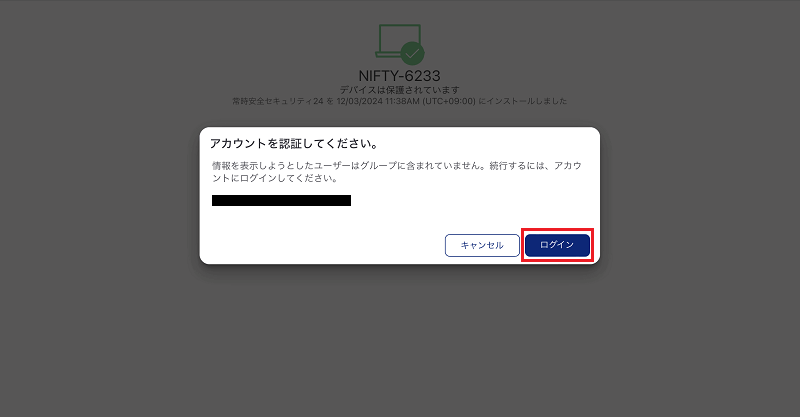
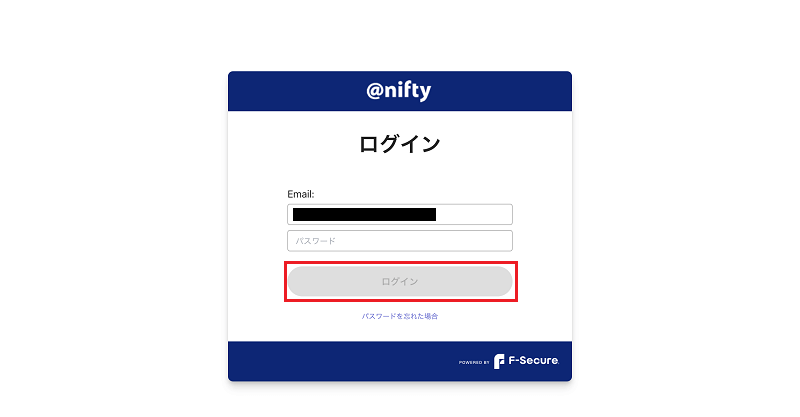
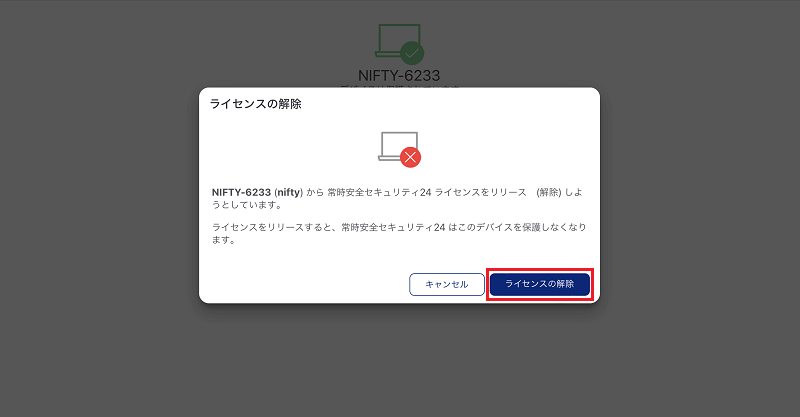
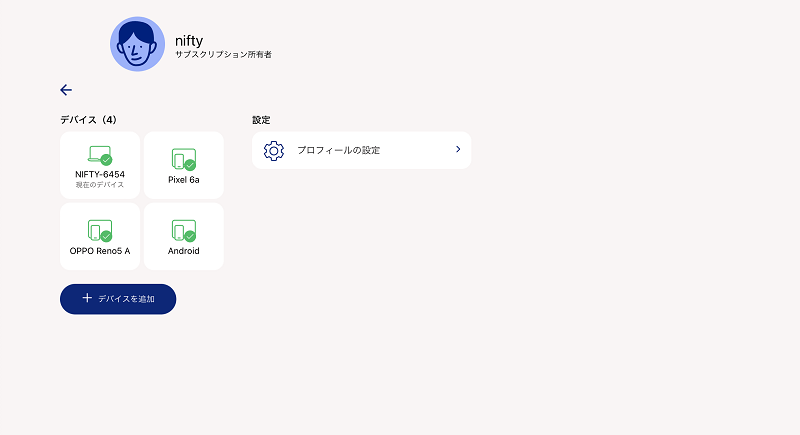
- 1.アプリ画面のユーザタブをタップしてください。
- 2.「利用できるライセンス」が0になっていることをご確認ください。
- 3.解除する端末が登録されているユーザーをタップしてください。
- 4.解除する端末を選択しタップをしてください。
- 5.「ライセンスの解除」をタップしてください。
- 6.「アカウントを認証してください。」と表示されますので、「ログイン」をタップしてください。
- 7.ログイン画面が表示されますので、パスワードを入力してください。
- 8.「ライセンスの解除」をタップしてください。
- 9.ライセンスが解除され、「利用できるライセンス」が1になったことをご確認ください。新しい端末への登録が可能になります。


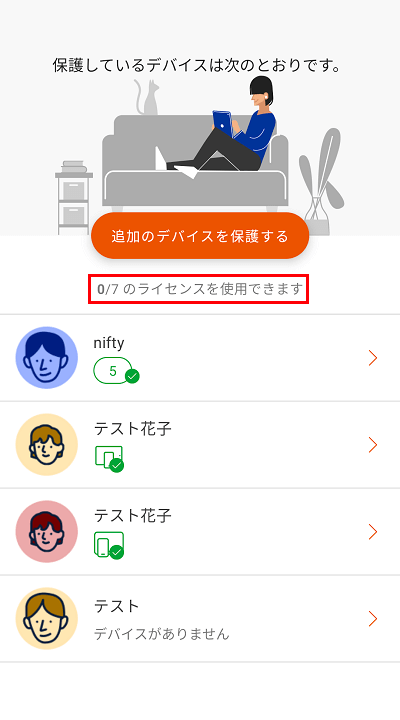


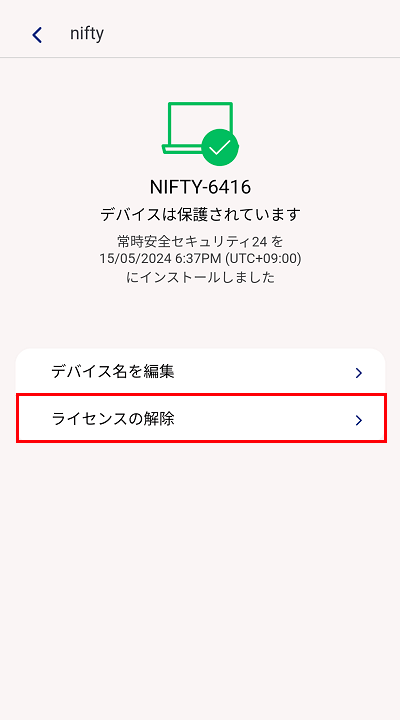
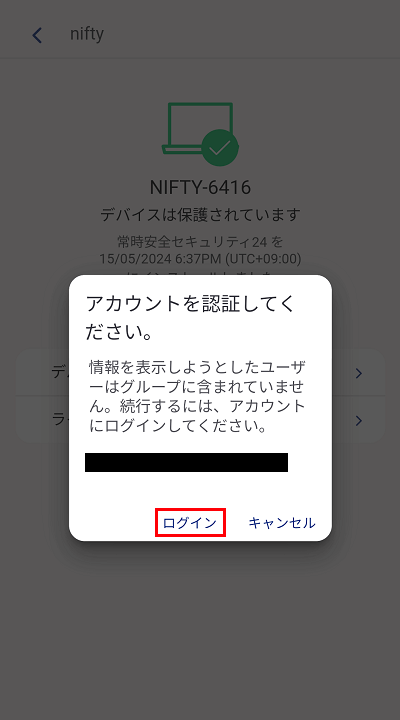

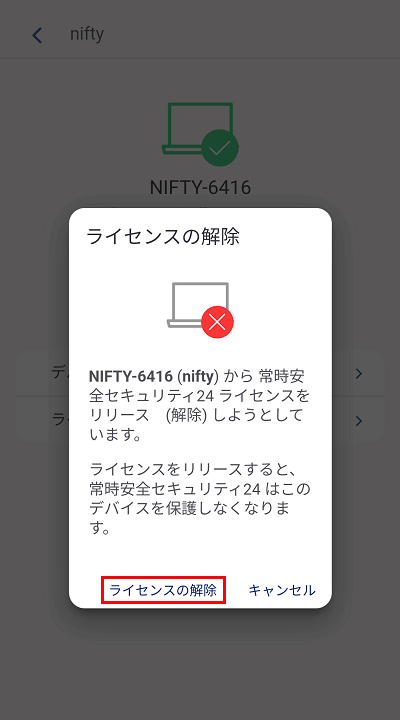
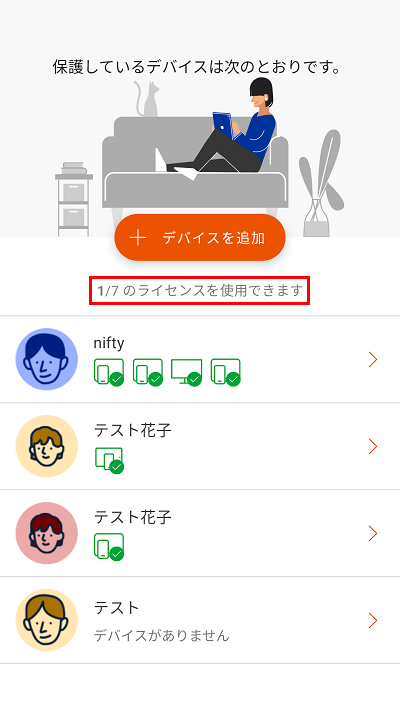
- 1.ユーザー管理ポータル へアクセスしてください。
- 2.ログインページが表示されます。常時安全セキュリティ24のアカウント(メールアドレスとパスワード)でログインしてください。
- 3.ログイン後、「利用できるライセンス」が0になっていることをご確認ください。
- 4.登録されているデバイスで不要なものを選択し、クリックしてください。
- 5.「ライセンスの解除」をクリックしてください。
- 6.「ライセンスの解除」をクリックしてください。
- 7.ライセンスが解除され、「利用できるライセンス」が1になったことをご確認ください。新しい端末への登録が可能になります。
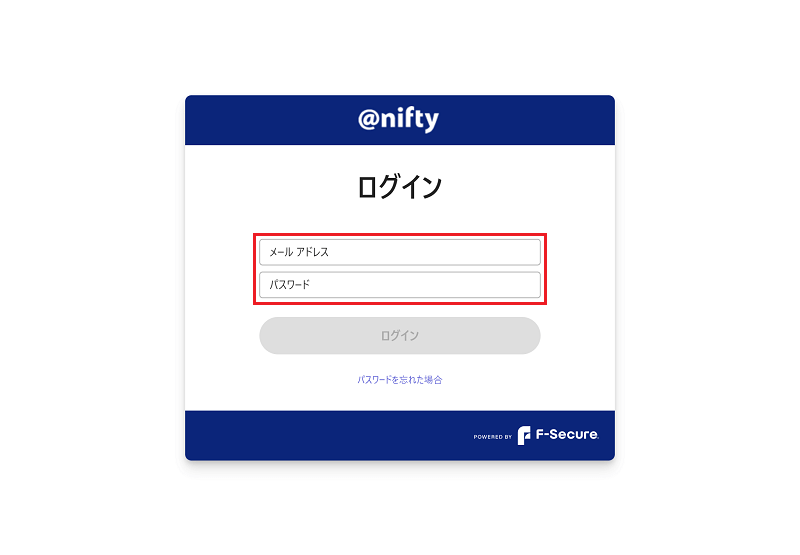
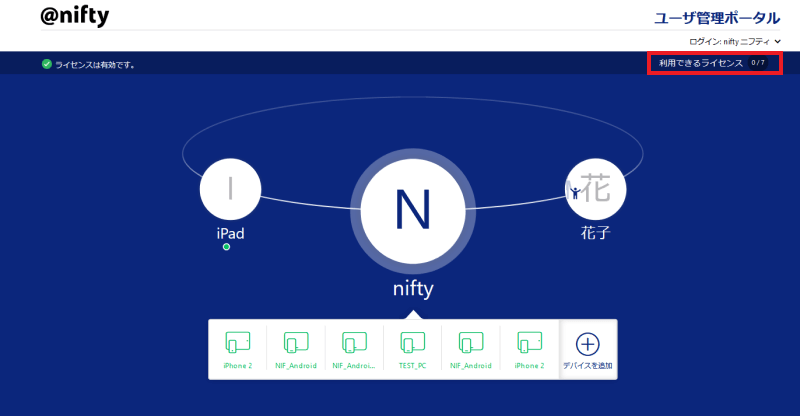
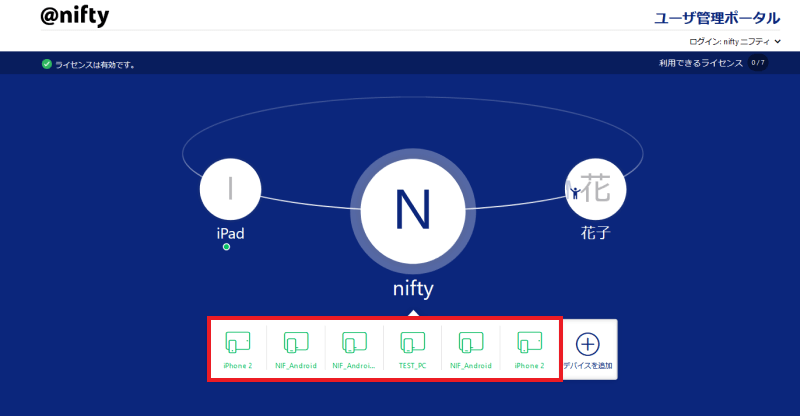
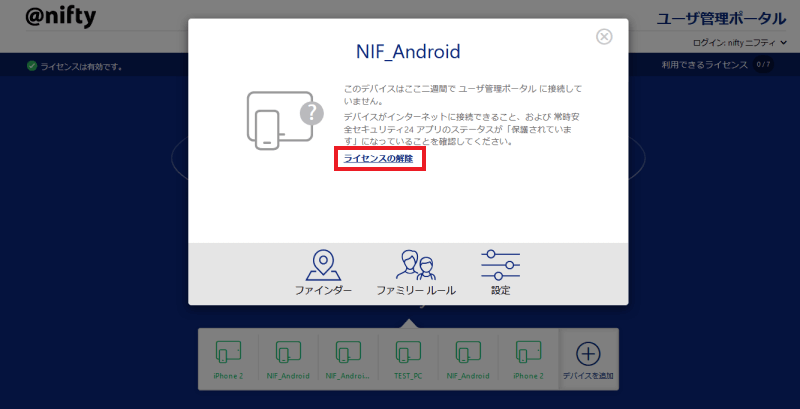
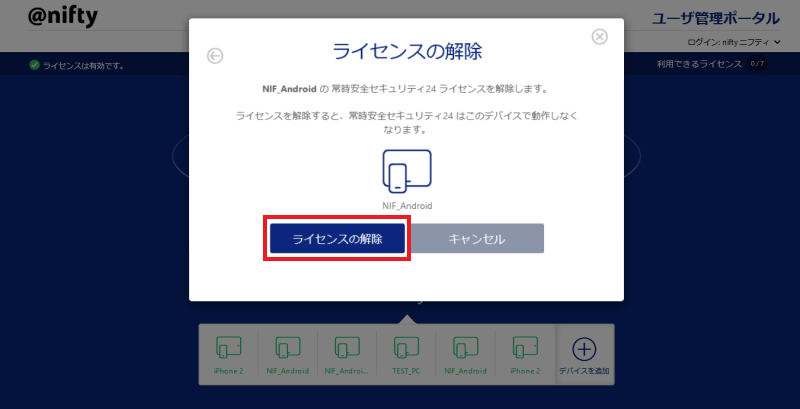
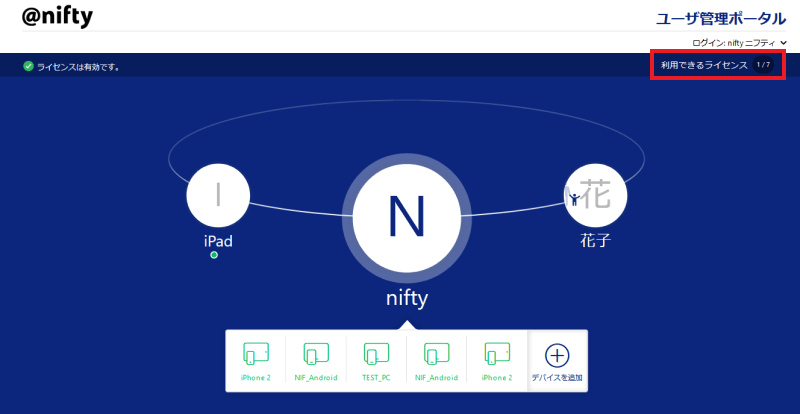
-
最終更新日:2026年01月09日

